今天給大家帶來Win10啟動變慢如何解決,想要處理Win10啟動變慢的問題該如何操作,讓您輕鬆解決問題。
在免費升級到Windows 10後,很多用戶遇到一個意想不到的問題,係統啟動變慢了。現在我們提供一些能夠加快Windows 10啟動速度的方案,其中的某些設置同樣可以用來加快Windows 7/8/8.1的啟動速度。具體方法如下:
解決方法1:
1在小娜裏輸入power options打開電源選項
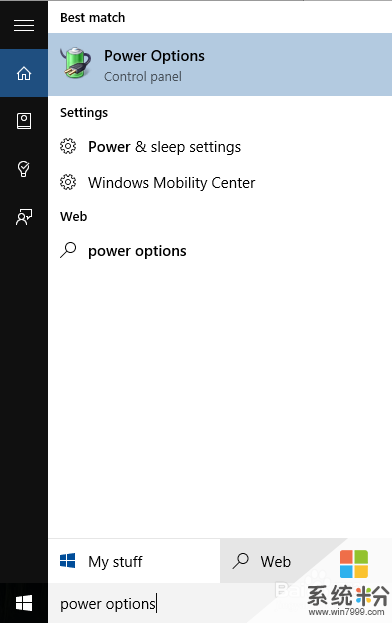 2
2點擊“選擇電源按鈕的功能”
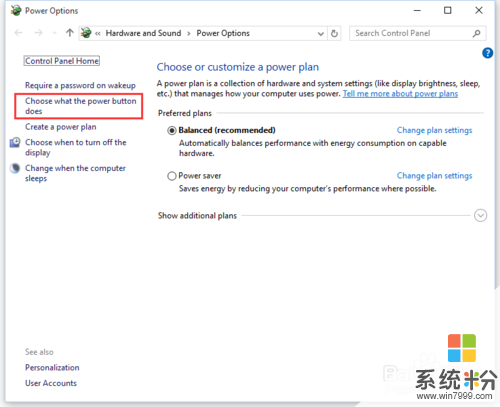 3
3點擊“更改當前不可用的設置”
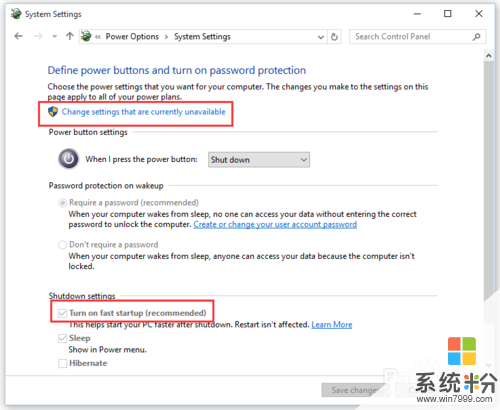 4
4(4)勾選“啟用快速啟動”,如果該選項已經是勾選狀態,則取消勾選,保存,然後再次打開,勾選,再保存。
解決方法2:
1用Win + Break組合鍵打開係統屬性,或者右鍵單擊桌麵上此電腦的圖標,選擇屬性
2點擊左側的“高級係統設置”,“啟動和故障恢複”的“設置”按鈕
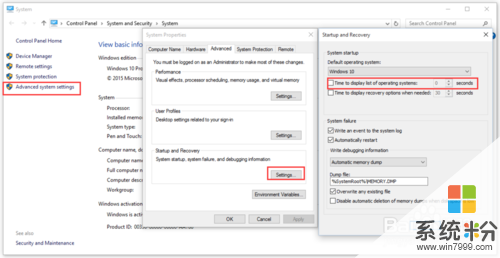 3
3在“默認操作係統”的列表裏選中首要的係統,然後修改顯示時間,默認30秒,一般5-10秒差不多
解決方法3:
1方法1,Windows 10自帶的啟動項管理
(1)在小娜中輸入task manager啟動任務管理器,或在任務欄點右鍵,選擇Task Manager,或者使用組合鍵Ctrl+Shift+Esc調出任務管理器
(2)點擊左下角的詳細信息,然後選擇啟動書簽,可根據個人需求關閉不必要的啟動項,也可以參考‘啟動影響‘的提示來操作(通常顯示高, 中, 低, 沒有影響)
 2
2方法2:通過第三方軟件管理啟動項,如wise care 365
(1)運行wise care 365,依次點擊係統優化 -> 啟動項管理 -> 啟動項
(2)可根據個人需求關閉不必要的啟動項,也可以參考啟動時間的提示關閉耗時長的程序。
(3)Wise care 365的啟動項管理列表 還列出了開機運行的計劃任務,所以列表比任務管理器列出的項目多。可以關閉一些不必要的開機運行的計劃任務。
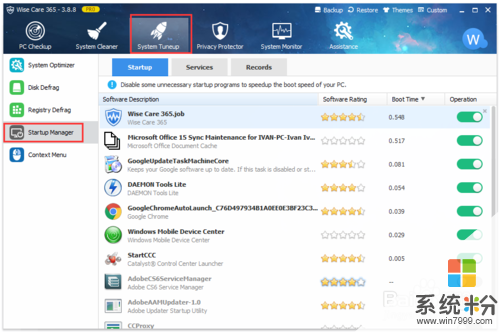
解決方法4:
1方法1,windows services麵板(此操作僅限於高級用戶,不推薦電腦新手使用)
(1)在小娜中輸入services.msc 打開服務管理麵板
(2)根據個人需求修改服務的啟動方式,如自動(延時啟動),手動,禁用
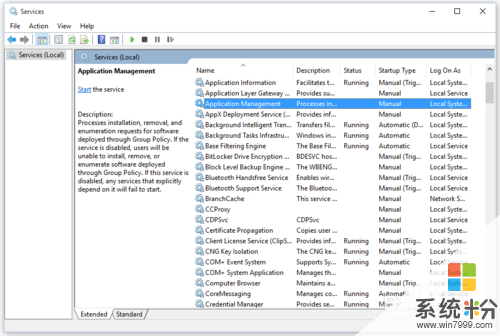 2
2方法2,通過wise care 365
(1)運行wise care 365,依次點擊係統優化 -> 啟動項管理 -> 服務
(2)可根據個人需求關閉不必要的啟動項,也可以參考啟動時間和建議給的提示操作.
提示:
必須啟用 - 係統必須的,不能被關
保持現狀 - 建議保持當前狀態
啟用 - 建議開啟。但如果你認為不需要,也可以關閉
禁用 - 建議關閉。但如果你認為需要,也可以開啟
黃色星星 – 表示該服務由第三方程序的創建,無法給出建議,由用戶根據需要開啟或關閉。如,第三方殺毒軟件,Nvidia/AMD顯卡驅動服務等
如果某條服務為高亮狀態,表示該服務當前正在運行;灰色則表示該服務當前為停止狀態。
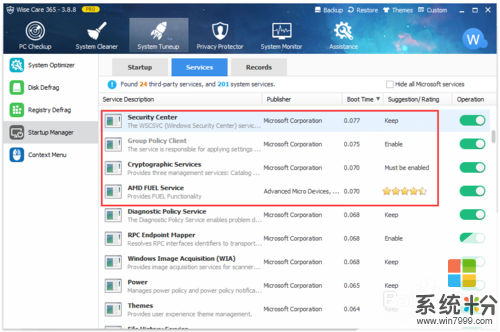
解決方法5:
1方法1,使用Windows 10自帶的Windows Defender
在Cortana輸入Windows Defender即可打開Defender
2方法2,使用第三方的殺毒軟件掃描係統
解決方法6:
1磁盤碎片整理
2注冊表整理
3清理係統垃圾文件
4精簡右鍵菜單
5開啟無GUI引導
a.在小娜中輸入msconfig.msc打開係統配置
b.點擊啟動書簽
c.勾選無GUI引導選項
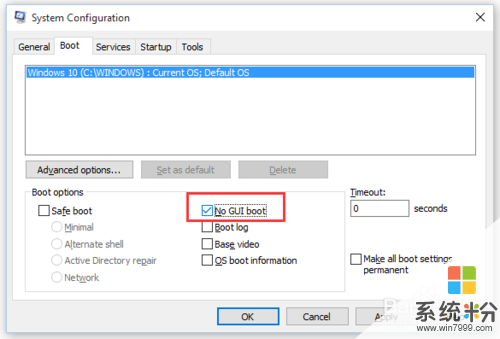 6
6優化BIOS啟動選項(僅推薦高級用戶),如,關閉花式啟動,關閉開機密碼,設置主啟動設備,等。具體優化項目需查看主板說明書。
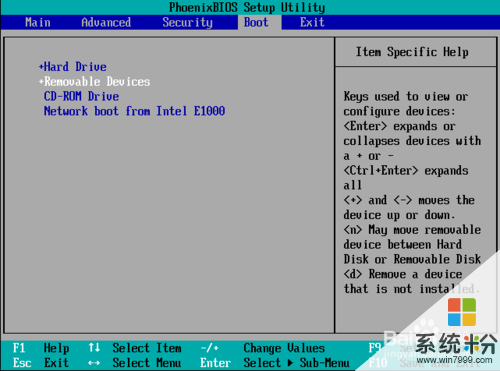
以上就是Win10啟動變慢如何解決,想要處理Win10啟動變慢的問題該如何操作教程,希望本文中能幫您解決問題。
win10相關教程